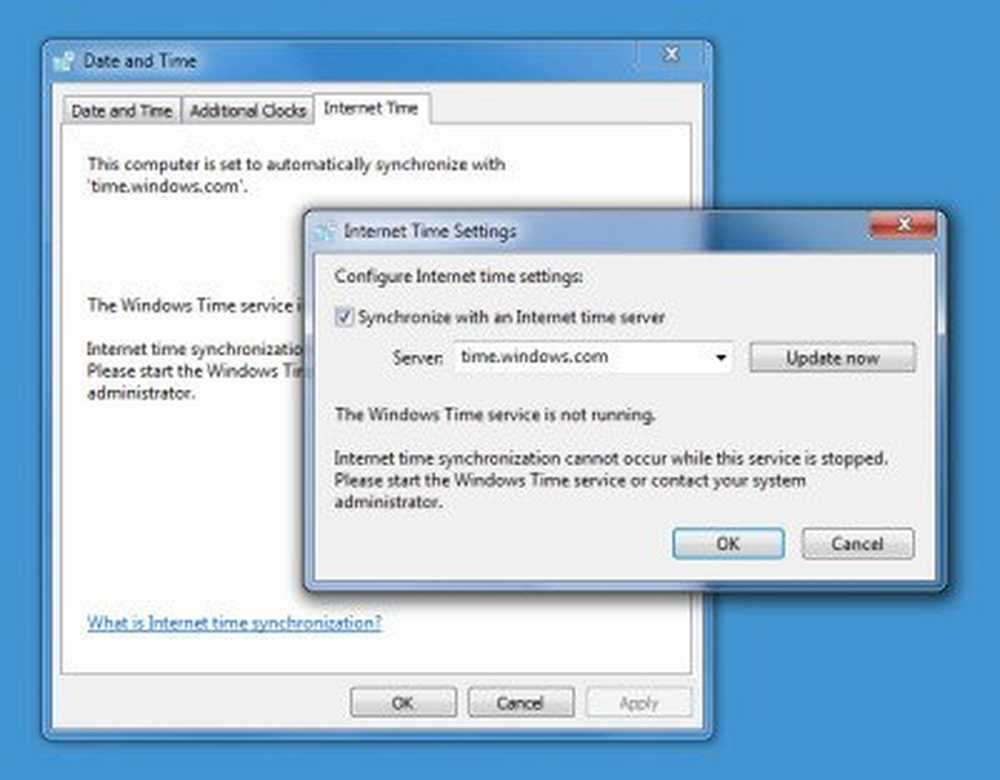Windows Tip Reinig de Temp-map automatisch tijdens het opstarten
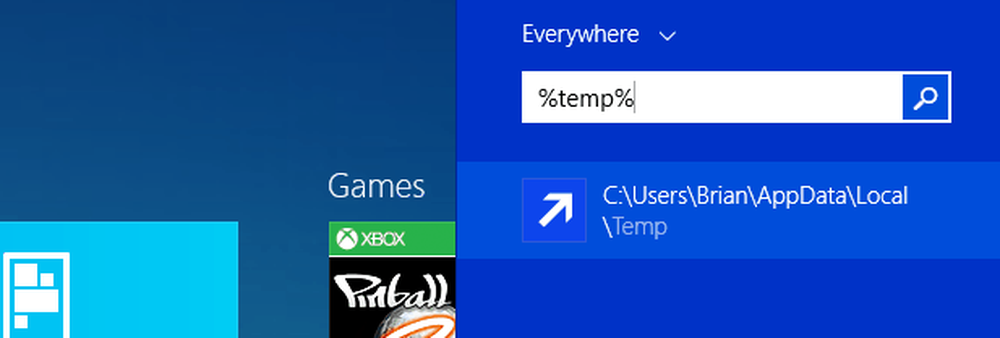
Raadpleeg voor meer informatie ons artikel: Vijf manieren om Windows-schijfruimte terug te winnen.
De meeste methoden in dat artikel zorgen ervoor dat de Temp-map wordt opgeruimd, maar u wilt die map mogelijk zo schoon mogelijk houden. U kunt als volgt een bat-bestand maken waarmee u het Temp-bestand kunt opschonen telkens u opstart.
Windows Temp-bestand
Laten we eerst de map Temp in Windows bekijken. Om het te bereiken in Windows 7 type: % Temp% in het zoekveld in het menu Start of Windows 8.1, klik op de Windows-toets en typ hetzelfde in het menu Start en druk op Enter.
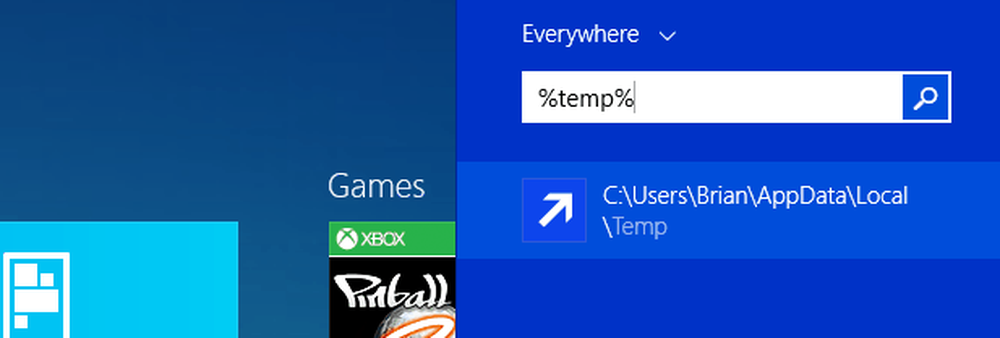
Dat opent de map Temp en als je het handmatig wilt opruimen, druk je gewoon op Ctrl + A om alles daarin te selecteren en vervolgens Verwijderen. Niet alle bestanden en mappen worden echter verwijderd omdat deze bestanden momenteel in gebruik zijn.
In feite wil je echt geen tijdelijke bestanden verwijderen die zijn gemaakt sinds je de pc hebt opgestart omwille van de prestaties.

Maak een batchbestand om de Temp-map automatisch op te schonen
Veel ruimte kan uiteindelijk worden opgeslagen op uw harde schijf door het Temp-bestand leeg te maken. En als u uw pc elke nacht afsluit, kunt u de tijdelijke bestanden van de vorige dag veilig verwijderen tijdens het opstarten.
Open Kladblok en typ het volgende in:
rd% temp% / s / q
md% temp%
Bewaar het bestand nu precies als het onderstaande pad:
% appdata% \ microsoft \ windows \ startmenu \ programs \ startup \ cleantemp.bat
Dat maakt uw batchbestand en slaat het op in de map Opstarten.

Na het maken van het batchbestand heb ik mijn pc opnieuw opgestart en de map Temp geopend, je kunt zien dat er veel minder bestanden in zitten dan de afbeelding hierboven.

Hoewel Windows 8.x geen Start-menu heeft, heeft het de map Opstarten - hier kunt u het vinden. Dus het leuke is dat de bovenstaande instructies in beide versies werken.